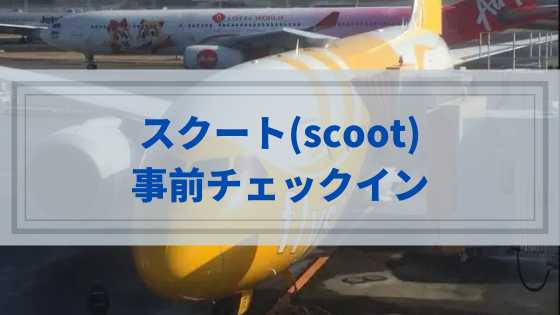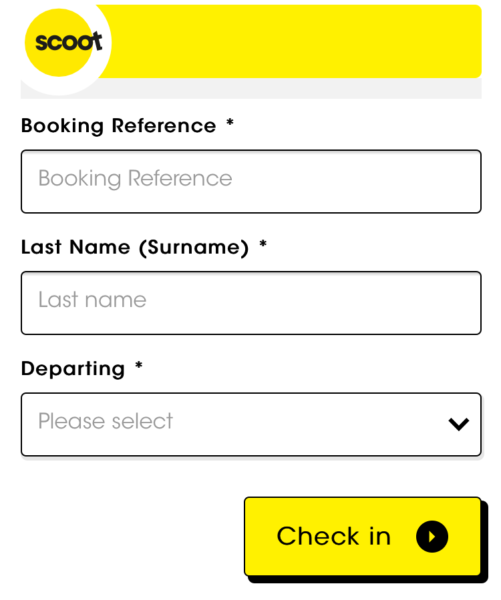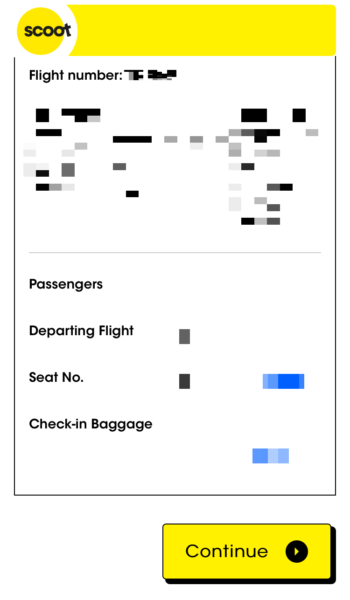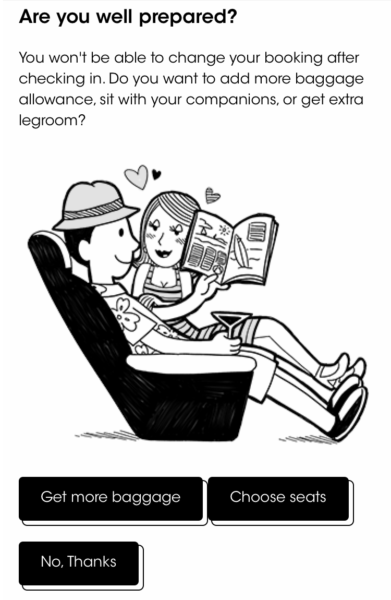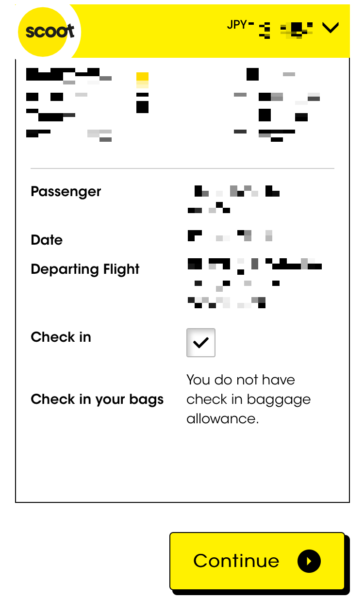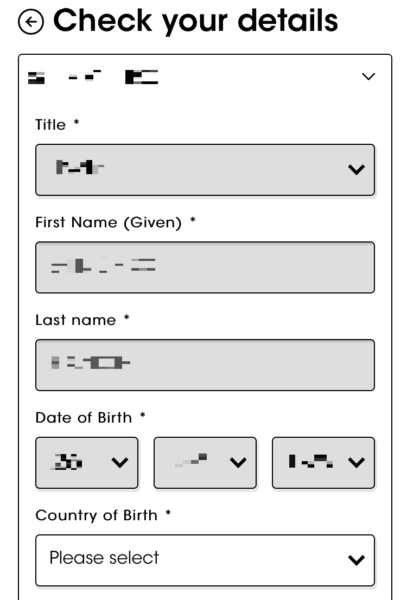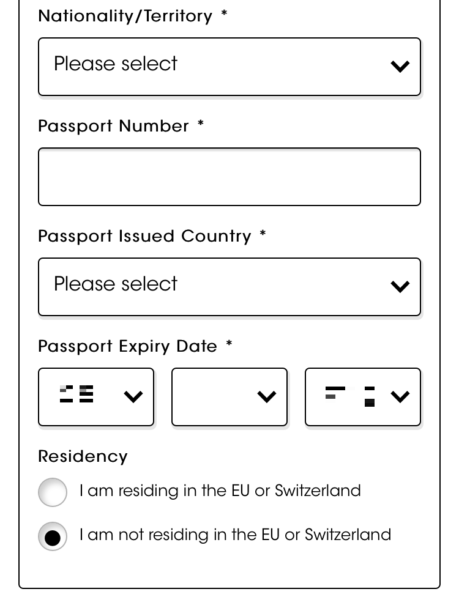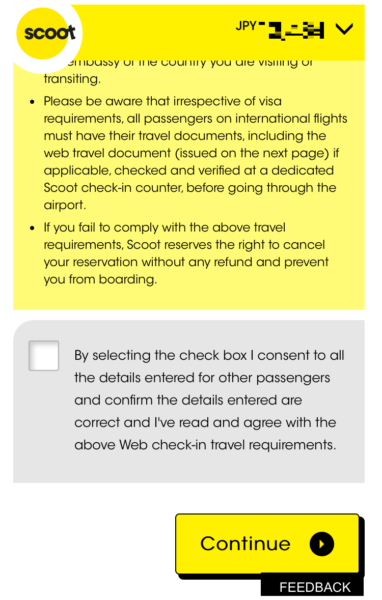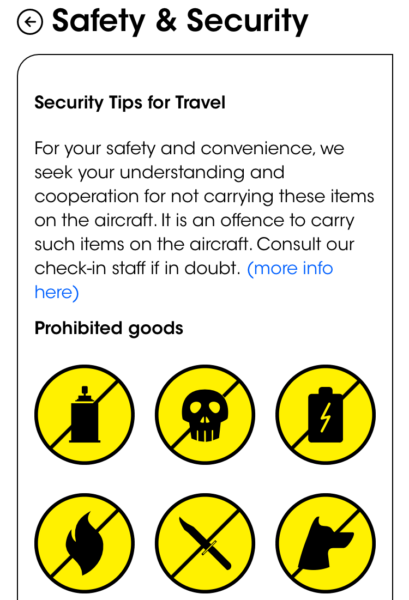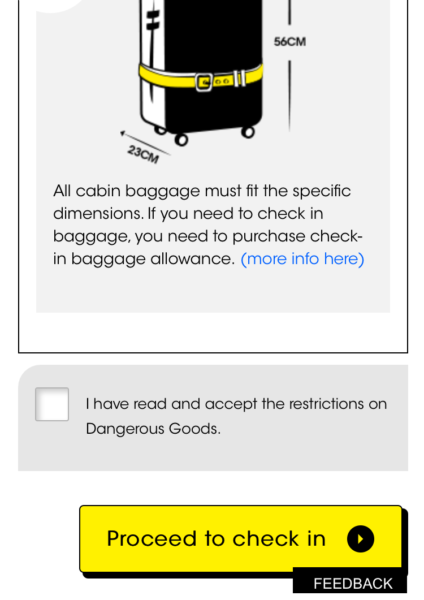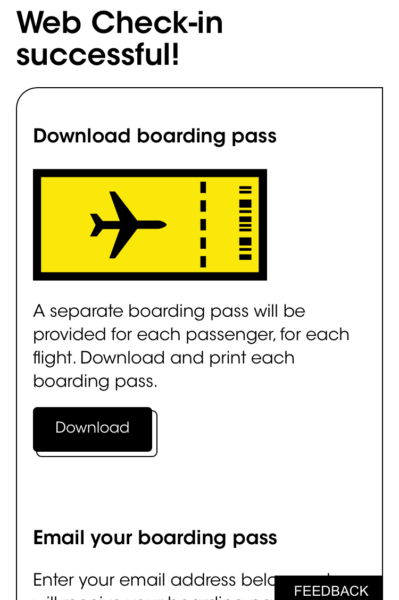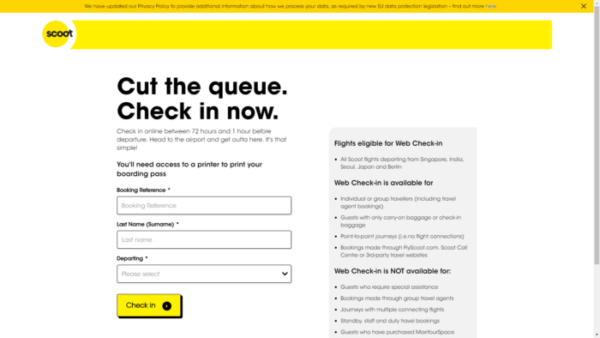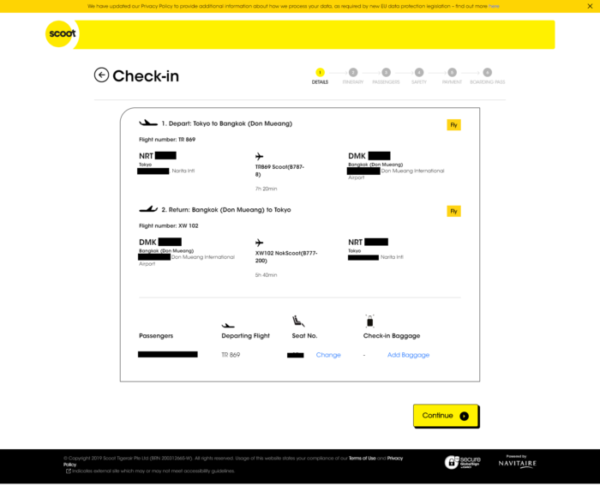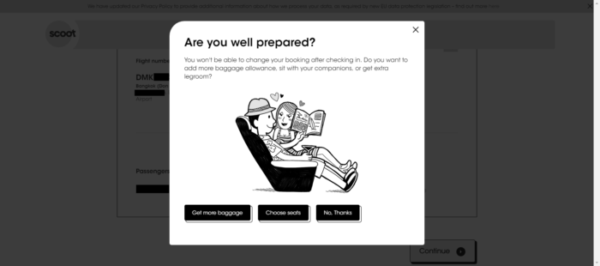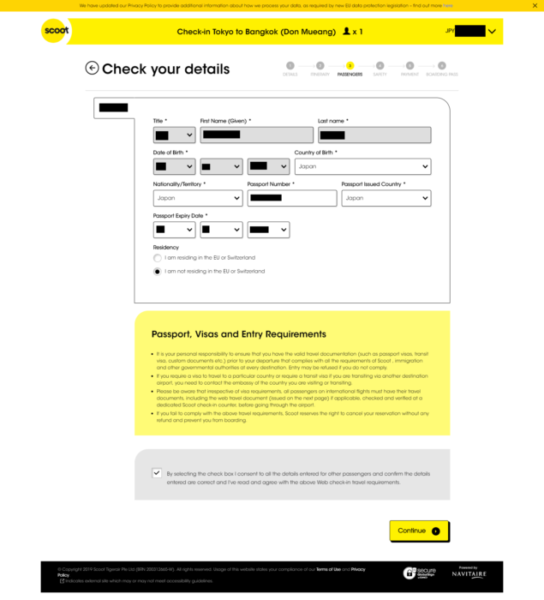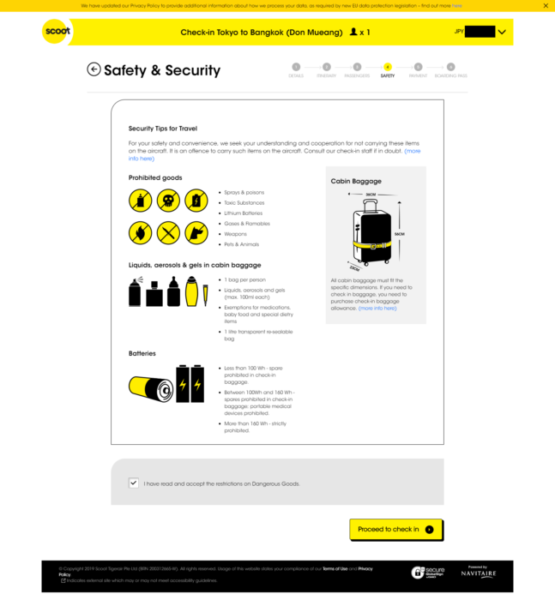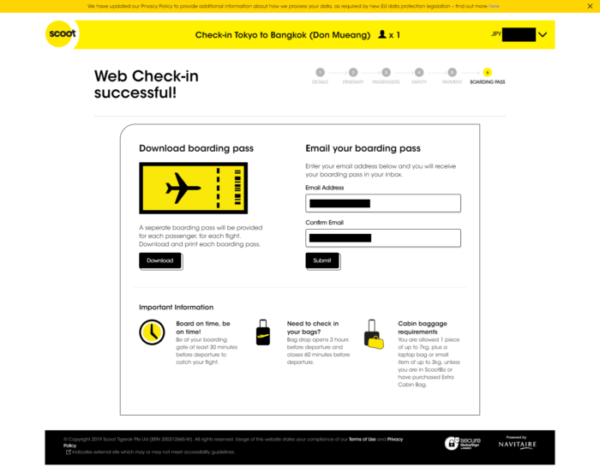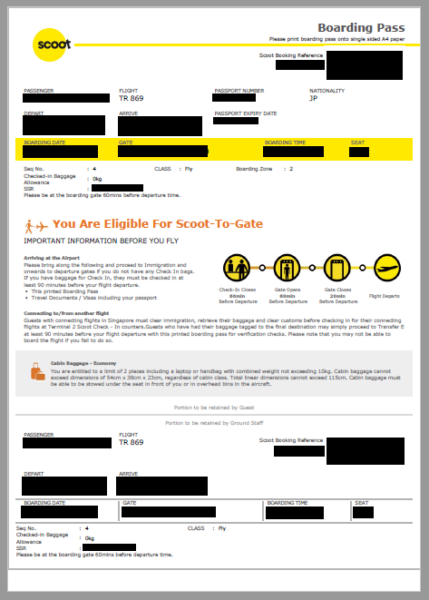空港のカウンターに並ぶ必要がなくなる、スクート(scoot)の事前ウェブチェックイン。
英語ですが簡単です!
成田から海外へ行く便は、出発72時間前になると事前チェックイン可能なので必ず済ませておきましょう。
記事を書いた人
元営業という経歴を活かしながら、金融・製造・流通業のお客様を中心にAI活用コンサルや定着支援・人材育成の支援をしたり、講演や執筆活動など幅広く活動しています。
ヤエリ(@yaesuri_man)
営業時代も今も、それなりの出張をこなしている私。
スマートな移動にこだわるその経験を記事しています。
事前ウェブチェックインのポイント
- 成田から出発する便は、ウェブチェックインできます
- 海外からの帰国便は、ウェブチェックインできない場合があります(空港により異なる)
ココがポイント
注意点は一か所だけ。簡単です!
タップできるもくじ
格安LCC「スクート(scoot)」とは?
スクート(scoot)とは、シンガポールに拠点を置く格安航空会社(LCC)の一つ。
Scoot (スクート)は、シンガポールにあるシンガポール・チャンギ国際空港を拠点に運航しているシンガポールの格安航空会社である。2017年7月25日、タイガーエアと経営統合し、正式社名はスクート・タイガーエア(Scoot Tigerair)となった。
※wikipediaより引用
ポイントは、何と言っても安い点。
時期にもよりますが、セールタイミングであれば成田~タイ(バンコク)間が片道10,000円!。
公式メールマガジン「スクート・インサイダー」に登録し、定期的なセール情報を受け取りましょう。
成田発の便は、出発72時間前を切ったら事前ウェブチェックイン
そんなスクート(scoot)ですが、成田空港での手続きに大変時間がかかるため、事前のウェブチェックインがおすすめです。
ウェブチェックインをしておけば、預け荷物が無い場合は、チェックインカウンターに立ち寄らずそのまま出国手続きに進めます。
※チェックインカウンターの様子。常に混雑しています。
ウェブチェックインは自宅でも可能。
出発72時間前になったら済ませておきましょう。
ココがポイント
預け荷物が無ければ、チェックインカウンターに立ち寄る必要が無い!
ここからは、モバイル版・PC版それぞれの事前ウェブチェックインの方法を説明します。
必要なものは、予約時に発行した旅券とパスポートです。
モバイル版スクート(scoot)の事前ウェブチェックインの方法
まずは以下サイトにアクセス。
- Booking Referenece :予約No。予約時に送られてくる予約番号
- Last Name(Surname) :姓を入力。「TANAKA」「SUZUKI」など
- Departing :出発地を入力。「Tokyo(NRT)」など
入力後、画面左下の「Check in」で次に進みます。
旅程を確認
旅程が表示されます。
問題ないことを確認したら、画面右下の「Continue」をクリック。
オプションを確認
預け荷物や座席の指定など、オプションの確認画面です。
預け荷物を追加したい場合や、座席を指定したい場合はここで選択。
※当然ですが、ここで預け荷物を追加した際はチェックインカウンターに寄り、預ける必要があります。
そのまま変更が無ければ、右下の「No Thanks」で次へ。
事前ウェブチェックインをするフライトを確認
事前ウェブチェックインするフライトが表示されます。
「Check in」のチェックは入れたままです。
問題無ければ、画面右下の「Continue」で次へ。
要注意!パスポート情報の入力
パスポート情報を入力する画面。ここだけは要注意!!
- Title :Mr(男性) か、 Mrs(女性)
- First Name(Given) :名 ※「太郎」 など
- Last name :姓 ※「山田」 など
- Date of Birth :誕生年月日
- Country of Birth :出生地。このサイトを見ている人なら、Japan。
- Nationality/Territory :国籍。Japan
- Passport Number :パスポート番号
- Passport Issued Country :パスポート発行国。このサイトを見ている人ならJapan。
- Passport Expiry Date :パスポート有効期限
- Residency :EUかスイスに住んでいるかどうか。このページを見ている人なら「I am not ~」を選択。
長々書かれていますが、特に気にしなくて大丈夫。
要は「海外に行く時はパスポートを忘れないでね!」と書かれています。
確認したら、その下のチェックボックスにチェックを入れ、画面右下の「Continue」で次へ。
機内持ち込み荷物・預入荷物の注意事項
荷物に関する注意事項が表示されます。
手荷物の制限や危険物を持ち込まないなど、一般的な内容が記載されています。
一番下のチェックボックスにチェックを入れ、画面右下の「Proceed to check in」で次へ。
完了!
「Web Check-in successful!」が表示されれば完了です。
「Download」を押せば、搭乗に必要となる旅券をダウンロードできます。
詳細は後ほど説明しますが、この旅券を印刷して空港に持参する必要があります。
モバイル版ウェブチェックインの方法は以上です。
PC版スクート(scoot)での事前ウェブチェックインの方法
具体的な方法は以下のページに日本語で記載されていますが、実際のウェブチェックイン画面は英語です。
具体的に説明します。英語ですが簡単なので誰でもできます!
「Checkin.flyscoot.com」にアクセス
上記ページの「ウェブチェックイン:8つの簡単ステップ」の下のリンク「Checkin.flyscoot.com」にアクセス。
- Booking Referenece :予約No。予約時に送られてくる予約番号
- Last Name(Surname) :姓を入力。「TANAKA」「SUZUKI」など
- Departing :出発地を入力。「Tokyo(NRT)」など
入力したら、画面左下の「Check in」で次に進みます。
旅程を確認
旅程が表示されます。
自分が登録した内容なので通常は問題無いですよね。
確認したら、画面右下の「Continue」をクリック。
オプションを確認
預け荷物や座席の指定など、オプションの確認画面です。
特にそのまま変更が無ければ、右下の「No Thanks」で次へ。
事前ウェブチェックインをするフライトを確認
フライトが表示されます。
問題無ければ、画面右下の「Continue」で次へ。
要注意!パスポート情報の入力
パスポート情報を入力する画面。ここだけは要注意!!
- Title :男性or女性
- First Name(Given) :名
- Last name :姓
- Date of Birth :誕生年月日
- Country of Birth :出生地。このサイトを見ている人なら、Japan。
- Nationality/Territory :国籍。Japan
- Passport Number :パスポート番号
- Passport Issued Country :パスポート発行国。このサイトを見ている人ならJapan。
- Passport Expiry Date :パスポート有効期限
- Residency :EUかスイスに住んでいるかどうか。このページを見ている人なら「I am not ~」を選択。
その下に英文表記「Passport, Visas and Entry Requirements」があります。
長々書かれていますが、要は「海外に行く時はパスポートを忘れないでね!」です。
その下のチェックボックスにチェックを入れ、画面右下の「Continue」で次へ。
機内持ち込み荷物・預入荷物の注意事項
荷物に関する注意事項が表示されます。
手荷物の制限や危険物を持ち込まないなど、一般的な内容が記載されています。
一番下のチェックボックスにチェックを入れ、画面右下の「Proceed to check in」で次へ。
完了!
以上で完了です!
こちらの画面から、搭乗に必要となる情報をメールに送信することができます。
実際に送信されてくるPDFがこちら。
あとはこれを印刷し、空港の出国手続き場で見せるだけ。
チェックインカウンターを通らずに搭乗口に行くには、必ずこれを印刷して持参する必要があります。
注意!「Boarding Pass」は印刷して空港に持参する必要がある
事前ウェブチェックイン完了後に発行される「Boarding Pass」。
こちらは、印刷して空港に持参する必要があります。
飛行機搭乗の直前に、スタッフが紙の下の半券部分をちぎって保管するからです。
持参しないと、チェックインカウンターに並ばなければならないのでご注意下さい。
機内の暇つぶし。LCC搭乗前に、スマホでオフライン視聴可能な動画サービスに契約しておく
基本的にLCC機内は映画や音楽などのサービスはありません。
それらを無くすことで、低価格を実現しているからです。
そこで、LCCに乗る前にスマホに映画などをダウンロードしておくのがおすすめです。
スマホでオフライン視聴(ダウンロード再生)可能なサービスをいくつかご紹介します。
比較表は以下です。
◀スマホは左スクロールで表示できます
| Amazon Primeビデオ | U-NEXT | |
|---|---|---|
| 月額費用 | 500円 ※Amazon Prime契約者は無料 | 1,990円 |
| 視聴可能本数 | 約35,000本 | 約120,000本 |
| ダウンロード視聴 | 可能 | 可能 |
| 無料期間 | 30日間 | 31日間 |
| ポイント | 最も無難 | 最も高価でコンテンツが豊富 |
いずれも無償期間がありますので、海外に行く時に登録し、無料期間終了前に解約してしまうといったズルい使い方もできてしまいます。
Amazon Primeビデオ
まずはなんといってもAmazon Primeビデオ。
今回ご紹介する中で最もリーズナブルなサービスです。
Amazon Primeに登録している人は無償(というかPrimeの費用内)で利用可能。
特に観たい映画が無い人は、最も無難なこちらを選ぶのが良いでしょう。
U-NEXT
今回ご紹介する中では最も視聴可能本数が豊富。かつ費用もそれなりの「U-NEXT」。
高いだけあって、Amazon PrimeやHuluの2倍以上の映画を取り揃えています。
こちらも、視聴可能な映画一覧をチェックして、自分が観たいものがあったら無料登録すると良いでしょう。
「観たい映画があるかどうか」で選ぶ
動画配信サービスを選ぶ際は、値段や視聴可能本数ではなく、本当に観たい映画があるかどうかで選びましょう。
いくら視聴可能本数が多いといっても、自分が観たいと思う映画も多いとは限りません。
実際にリンク先のサービス内容を見てみて、観たい映画があったら、無料登録をすると良いでしょう。
なお特に観たい映画は無く暇つぶしだけをしたい人には、最も無難なAmazon Primeビデオがおすすめです。
スマホのバッテリーを購入しておく
映画のオフライン再生は、スマホのバッテリーを大量消費します。
あらかじめ、予備のバッテリーを購入しておきましょう。
海外に行く際におすすめのタイプは、充電用ケーブルが本体に付属しているタイプ。
別途ケーブルを準備しなければいけないタイプは、荷物が多い時に探すのに苦労するからです。
私のおすすめはこれ。旅行から帰ってきた後の普段使いにも重宝します。
iPhoneであれば約3回の満タン充電が可能です。
現地でも予約可能。日本語で予約できる現地ツアーがおすすめ
出張の合間に時間があるなら、お手軽な現地ツアーを予約しましょう。
私がよく使うのは、日本語ガイドがウリのタビナカ![]() や、アジア圏に強い現地ツアー専門のベルトラ
や、アジア圏に強い現地ツアー専門のベルトラ![]() などです。
などです。
いずれも日本の会社なので、日本語での予約が可能。
特にタビナカ![]() は日本語ガイドをウリにしており、メニューも豊富なのでおすすめです。
は日本語ガイドをウリにしており、メニューも豊富なのでおすすめです。
スクートは10kgまでなら機内持ち込みが可能
スクートは、手荷物の合計が10kg以内なら機内持ち込みが可能です。
海外でお土産を購入すると、荷物になるので持ち帰りが大変です。
そんな時は、事前に自宅でお土産を購入してしまうのはいかがでしょうか。
職場や学校など、それ程親しくない人へのバラマキ用ならこれで十分です。
JTBショッピング
旅行会社JTBが展開する、お土産通販サイト。
国内・海外の商品4500点以上が掲載されています。
5,400円以上購入すると送料が無料になります。
HIS地球旅市場
旅行会社「HIS」が運営するお土産通販サイト。
オリジナルお土産も含めて、2,000点以上の品揃えです。
配送料は商品により異なりますが、600円~1,000円前後です。
スクート(scoot)は事前ウェブチェックインがおすすめ。英語だけど簡単 まとめ
英語ではありながら、非常に簡単な事前ウェブチェックイン。
注意点は一か所、パスポート情報の入力部分のみ。
これを済ませておくだけでスムーズに搭乗できるので、おすすめです。
また、
- 成田からの出国便は、ウェブチェックイン可能
- 海外からの帰国便は、ウェブチェックインできる場合とできない場合がある
は覚えておくと良いでしょう。
なお、LCCで海外に行く時は、必ず座席指定をした方が良いです。
基本的に通常の飛行機より座席が狭いため、前後左右、他の乗客に囲まれていると、気疲れしてしまいます。
-

-
スクート(scoot)で座席指定する方法~旅行会社経由の購入でも大丈夫~
続きを見る
成田空港の無料WiFiの使用感をレビュー。
-

-
成田空港のフリーWiFi接続方法~海外出張・旅行におすすめ~
続きを見る
スクートの機内食って美味しくないんです・・・。空港で買って持ち込んでみてはどうでしょうか。
-

-
スクート(scoot)機内食は美味しくない・・持ち込む方法は
続きを見る
スクートの機内Wi-Fiを使ってみた感想がこちら。
-

-
【回線速度は?】スクート(scoot)機内Wi-Fiを使ってみたのでレビュー
続きを見る
その他、海外に行く際に便利な記事のまとめはこちらです。
-

-
海外に行く際に便利な記事まとめ
続きを見る